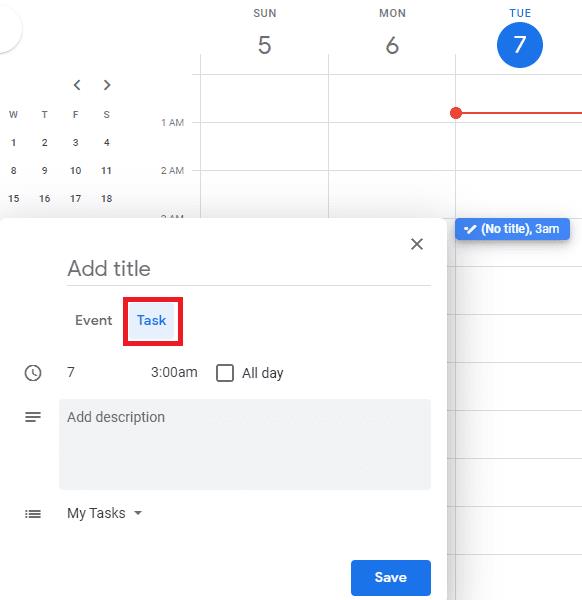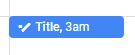Kalendari su koristan resurs za upravljanje vremenom i osiguravanje da su zadaci dovršeni, a ne zaboravljeni. Međutim, da biste izvukli maksimum iz kalendara, morate znati kako mu dodati zadatak. Dakle, ako koristite Google kalendar, kako dodati zadatak?
Kada je vaš Google kalendar otvoren, prvi je korak osigurati da su vaši zadaci konfigurirani za prikaz u vašem kalendaru. Da biste to provjerili, pogledajte traku na lijevoj strani stranice. Provjerite je li potvrdni okvir "Zadaci" pod "Moji kalendari" označen. Bez omogućene ove postavke, zadaci se neće prikazivati u vašem kalendaru, bez obzira koliko ih postavite.

Omogućite zadatke u svom kalendaru.
Sljedeći korak je klik na dan i vremenski okvir u koji želite dodati zadatak. To znači da odaberete dan/sat za koji želite postaviti zadatak.
Savjet: ne brinite ako se predomislite kada želite zadatak ili pogrešno kliknite, možete promijeniti datum i vrijeme kada konfigurirate zadatak.
U skočnom okviru za kreiranje zadatka provjerite je li "Zadatak" odabran neposredno ispod "Dodaj naslov". Ova je postavka zadana na "Događaji" i morat ćete je odabrati svaki put kada pokušate stvoriti novi zadatak.
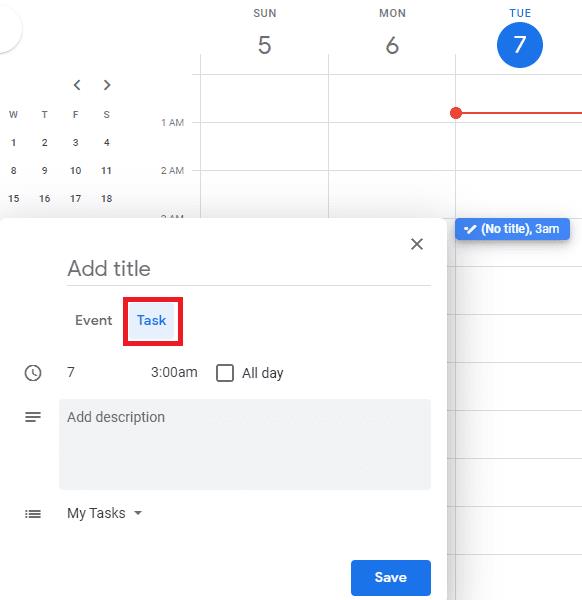
Provjerite jeste li prešli na kreiranje zadataka.
Zatim biste trebali ispuniti pojedinosti zadatka. Dodajte naslov i opis, izmijenite datum i vrijeme ako su pogrešni i konfigurirajte popis zadataka kojem treba dodati zadatak. Nakon što je zadatak konfiguriran, kliknite "Spremi" i pojavit će se u vašem Google kalendaru! Zatim ga možete ponovno kliknuti ako želite napraviti bilo kakve promjene na njemu ili čak kasnije provjeriti svoje podatke.
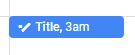
Nakon spremanja, vaš će se zadatak prikazati u vašem Google kalendaru.